14 电脑内存异常故障提示处理
电脑内存故障排除指南
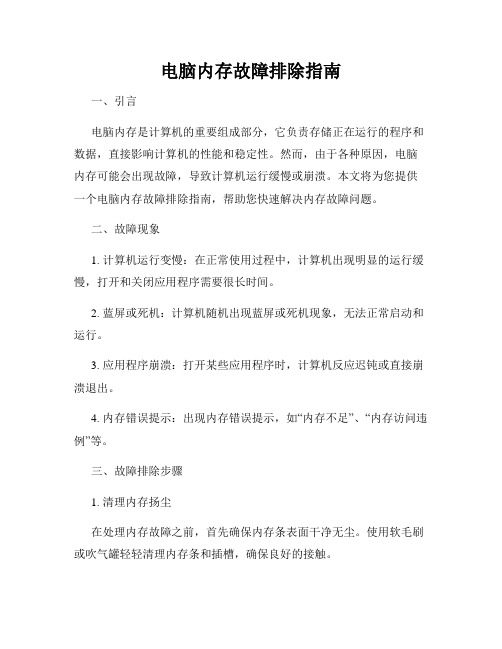
电脑内存故障排除指南一、引言电脑内存是计算机的重要组成部分,它负责存储正在运行的程序和数据,直接影响计算机的性能和稳定性。
然而,由于各种原因,电脑内存可能会出现故障,导致计算机运行缓慢或崩溃。
本文将为您提供一个电脑内存故障排除指南,帮助您快速解决内存故障问题。
二、故障现象1. 计算机运行变慢:在正常使用过程中,计算机出现明显的运行缓慢,打开和关闭应用程序需要很长时间。
2. 蓝屏或死机:计算机随机出现蓝屏或死机现象,无法正常启动和运行。
3. 应用程序崩溃:打开某些应用程序时,计算机反应迟钝或直接崩溃退出。
4. 内存错误提示:出现内存错误提示,如“内存不足”、“内存访问违例”等。
三、故障排除步骤1. 清理内存扬尘在处理内存故障之前,首先确保内存条表面干净无尘。
使用软毛刷或吹气罐轻轻清理内存条和插槽,确保良好的接触。
2. 重启计算机有时,内存问题可能是由于计算机长时间运行导致的。
尝试重启计算机,清除内存中可能的错误或冲突,看看问题是否得到解决。
3. 检查内存插槽将计算机关闭,打开机箱,检查内存条是否牢固插入到插槽中。
如果内存条没有正确插入,重新插入到插槽中,并确保插槽扣子完全关闭。
4. 更换内存插槽如果发现某个内存插槽损坏,可以尝试更换内存条至其他可用的插槽中。
重新启动计算机,并检查问题是否解决。
5. 运行内存测试工具使用专业的内存测试软件,如Memtest86+,对内存进行全面的测试。
按照软件的操作指引,运行测试并记录任何错误信息。
如果检测到错误,说明您的内存可能存在故障,需要更换。
6. 更换或升级内存如果确定内存出现了故障,您可以考虑更换或升级内存。
首先,确定您的计算机支持的内存类型和最大容量。
选择适当型号的新内存,插入到插槽中,并确保安装正确。
7. 重装操作系统在排除其他故障因素后,如果问题仍然存在,您可以尝试重新安装操作系统。
重装操作系统可以清除系统中的软件或驱动冲突,并重新分配内存资源。
四、结论通过本指南,您可以了解如何排除电脑内存故障并自行解决问题。
电脑内存频繁出现异常报错怎么修复

电脑内存频繁出现异常报错怎么修复随着科技的不断发展,电脑已经成为我们日常生活和工作中必不可少的工具。
然而,有时我们可能会遇到电脑内存频繁出现异常报错的问题,这可能会导致电脑运行缓慢甚至崩溃。
本文将提供一些解决这个问题的方法,帮助您修复电脑内存异常报错。
1. 清理电脑内存异常报错通常是由于电脑内存使用过多而导致的。
因此,第一步是清理电脑内存以释放空间。
您可以按照以下步骤进行操作:- 打开任务管理器,可以通过同时按下Ctrl + Shift + Esc来快速打开。
- 在任务管理器中,切换到“进程”选项卡。
- 单击“内存”列的标题,将内存使用量最高的进程排到最前面。
- 选择内存使用量较高的进程,然后单击“结束进程”按钮。
- 重复这个操作,直到关闭了所有不必要的进程。
2. 更新操作系统和软件过时的操作系统和软件可能会导致内存异常报错。
因此,确保您的操作系统和软件都是最新版本,以充分利用它们的稳定性和性能改进。
您可以按照以下步骤进行操作:- 对于Windows用户,点击“开始”按钮,然后选择“设置”。
- 在设置窗口中,选择“更新和安全性”。
- 在更新和安全性窗口中,点击“检查更新”按钮,以确保操作系统是最新的。
- 对于其他软件,您可以在软件的官方网站上下载最新版本,并按照安装向导进行升级。
3. 检查硬件问题电脑内存出现异常报错还可能是由于硬件问题引起的。
您可以按照以下步骤检查硬件问题:- 关闭电脑,断开电源并拆掉电脑壳。
- 观察内存插槽,确保内存条与插槽完全连接,没有松动。
- 尝试重新插拔内存条,以确保它们正确安装。
- 如果可能,您可以尝试更换其他内存条进行测试,以确定是否是内存条本身出现问题。
4. 运行病毒扫描恶意软件或病毒可能会导致电脑内存出现异常报错。
运行病毒扫描程序可以帮助您检测并清除这些威胁。
您可以按照以下步骤进行操作:- 下载并安装一款可信赖的病毒扫描程序,如Windows Defender、Avast或Kaspersky等。
电脑开机后出现内存错误应该如何排查和解决

电脑开机后出现内存错误应该如何排查和解决当我们满心欢喜地打开电脑,准备开始一天的工作或娱乐时,却被突然弹出的内存错误提示弄得心烦意乱。
别担心,这篇文章将带你深入了解电脑开机后出现内存错误的排查和解决方法,让你的电脑重新恢复正常运行。
首先,我们需要明白内存错误可能出现的几种常见形式。
有时,电脑可能会直接蓝屏,并显示一些与内存相关的错误代码;或者在系统启动过程中卡住,无法进入操作系统;还有可能在运行某些程序时频繁崩溃,提示内存不足等。
那么,当遇到这些情况时,我们该从哪里入手进行排查呢?第一步,检查硬件连接。
内存可能由于长时间使用或者搬运电脑等原因,出现松动的情况。
所以,我们可以先关机,拔掉电源插头,然后打开机箱侧板,小心地取下内存条,用干净的橡皮擦轻轻擦拭内存条的金手指部分(就是与插槽接触的金属片),去除上面可能存在的氧化层或污垢。
之后,再将内存条正确地插回插槽,确保插紧插牢。
第二步,进行内存测试。
Windows 系统自带了一个内存诊断工具,我们可以通过以下步骤来使用它:按下“Windows +R”键,输入“mdschedexe”,然后按下回车键。
在弹出的窗口中,选择“立即重新启动并检查问题(推荐)”。
系统会在重启后自动进行内存检测,这个过程可能需要一些时间,请耐心等待。
检测完成后,系统会再次自动重启,并在登录界面显示检测结果。
如果检测出内存存在问题,那么就需要考虑更换内存条了。
第三步,查看系统日志。
在 Windows 系统中,我们可以通过“事件查看器”来查看系统日志。
按下“Windows +R”键,输入“eventvwrmsc”,然后按下回车键。
在事件查看器中,依次展开“Windows 日志” “系统”,查找与内存相关的错误信息。
这些错误信息可能会为我们提供更具体的线索,帮助我们确定问题所在。
第四步,检查软件冲突。
某些软件可能会因为与系统或者其他软件不兼容,导致内存错误。
我们可以尝试在安全模式下启动电脑,看看是否还会出现内存错误。
电脑开机后出现内存错误应该如何排查和解决

电脑开机后出现内存错误应该如何排查和解决当我们满心欢喜地打开电脑,准备开始一天的工作或娱乐时,却突然遭遇电脑开机后出现内存错误的提示,这无疑会让人感到十分沮丧和困扰。
内存错误不仅可能导致系统运行不稳定、程序崩溃,严重时甚至可能无法正常启动系统。
那么,当遇到这种情况时,我们应该如何排查和解决呢?接下来,就让我们一起来探讨一下。
首先,我们需要了解一些可能导致内存错误的常见原因。
硬件方面,可能是内存条本身存在质量问题,比如芯片损坏、金手指氧化等;也有可能是内存条安装不当,没有插紧或者插错了插槽。
软件方面,可能是系统驱动程序不兼容、系统文件损坏、病毒感染,或者是某些应用程序对内存的不合理调用等。
当电脑开机后出现内存错误时,我们可以先从简单的方法入手进行排查。
第一步,重新启动电脑。
有时候,可能只是一次临时性的故障,通过重启电脑就能解决问题。
如果重启后仍然出现内存错误,那就需要采取进一步的措施了。
第二步,检查内存条的安装情况。
关闭电脑,拔掉电源插头,然后打开机箱。
小心地取出内存条,检查金手指是否有氧化的痕迹。
如果有,可以用橡皮擦轻轻擦拭金手指,去除氧化层。
然后将内存条重新插入插槽,确保插紧插牢,并且要注意内存条的安装方向,不要插反。
如果内存条安装没有问题,接下来我们可以尝试更换内存条的插槽。
有些主板上的内存插槽可能存在故障,更换插槽也许能解决问题。
如果以上方法都没有效果,那很可能是内存条本身出现了故障。
此时,我们可以使用内存检测工具来对内存条进行检测。
有很多免费的内存检测软件可供选择,比如 MemTest86 等。
运行这些工具,它们会对内存进行全面的检测,包括读写测试、稳定性测试等。
如果检测结果显示内存条存在故障,那就需要更换新的内存条了。
除了硬件方面的排查,软件问题也可能导致内存错误。
首先,我们可以检查系统驱动程序是否最新。
过时的驱动程序可能会与内存管理产生冲突,导致内存错误。
可以通过设备管理器或者电脑厂商的官方网站来更新驱动程序。
电脑内存故障的解决方法

电脑内存故障的解决方法随着计算机技术的不断发展,电脑已经成为我们生活中必不可少的一部分。
然而,有时我们可能会遇到电脑内存故障的问题,这会给我们的工作和生活带来很大的不便。
本文将介绍一些常见的电脑内存故障及其解决方法,希望能对广大用户有所帮助。
一、电脑内存故障的常见症状1. 蓝屏或死机:电脑在使用过程中出现蓝屏或死机的现象,频率逐渐增加。
2. 运行缓慢:电脑工作速度变慢,打开程序或文件需要很长时间。
3. 突然关机或重启:电脑突然关机或自动重启,无法正常开机。
4. 程序无响应:打开某些程序后,无响应或卡顿。
二、检测故障的工具1. Windows 内存诊断工具:Windows 系统自带的内存诊断工具可以帮助我们检测内存问题。
在开始菜单中搜索“Windows 内存诊断”,选择“诊断内存问题”进行检测。
2. 第三方内存检测工具:市面上有许多第三方内存检测工具,如MemTest86、PassMark Memtest86等。
这些工具会更加全面和专业地检测内存故障。
三、解决方法1. 清理内存:电脑长时间运行后,内存中可能会有大量的临时文件和无效数据,可以使用系统自带的磁盘清理工具或第三方软件进行清理。
2. 更换内存条:如果是内存条损坏引起的故障,我们需要更换新的内存条。
在选购新内存条时,需要注意与电脑主板兼容,并保证频率和容量与原有内存条匹配。
3. 重新插拔内存条:有时内存条松动会导致电脑出现故障,可以试着将内存条重新插拔一次,确保其连接牢固。
4. 更新驱动程序:有时电脑内存问题可能是由于过时的驱动程序引起的,我们可以打开设备管理器,对内存相关的驱动程序进行更新。
5. 增加虚拟内存:如果电脑内存容量不足,可以通过增加虚拟内存来解决。
具体操作方法为:打开“控制面板”->”系统和安全”->”系统”->”高级系统设置”->”性能”->”设置”->”高级”->”更改“,取消勾选“自动管理页面文件大小”,选择自定义大小,并根据实际情况设置虚拟内存大小。
如何解决电脑内存频繁报错

如何解决电脑内存频繁报错电脑内存频繁报错是使用电脑过程中常见的问题之一,可能会导致系统运行缓慢甚至崩溃。
针对这个问题,本文将介绍几种常见的解决方法,帮助解决电脑内存频繁报错的困扰。
一、清理不必要的后台程序和进程内存不足是电脑频繁报错的主要原因之一,因此清理不必要的后台程序和进程是解决该问题的首要步骤。
通过以下操作来实现:1. 打开任务管理器:按下“Ctrl”+“Shift”+“Esc”组合键,或者右键点击任务栏空白处选择“任务管理器”选项。
2. 切换到“进程”选项卡:在任务管理器中,点击“进程”选项卡,列出当前正在运行的所有进程。
3. 结束不必要的进程:在进程列表中,挑选那些你确定不再使用的进程,并右键点击选择“结束任务”选项。
二、增加系统内存如果清理后台程序和进程后问题仍未解决,那么可能是因为系统内存不足导致的。
考虑以下方式来增加系统内存:1. 添加物理内存:如果你的电脑内存插槽还有空余位置,可以购买适配的内存条并安装到插槽中,以增加系统的可用内存。
2. 虚拟内存设置:在没有物理内存插槽可用的情况下,可以通过设置虚拟内存来增加系统的内存容量。
三、更新或更换内存条电脑内存报错可能是由于内存条本身存在问题所致,所以检查并更新或更换内存条也是解决问题的一种方法。
具体步骤如下:1. 确定内存条插槽:打开电脑机箱,并找到内存条插槽的位置,记下每个内存条所在插槽的编号。
2. 检查内存条连接:小心地将内存条从插槽中取出,检查金手指接触是否良好,有无腐蚀或损坏。
3. 更换内存条:如果发现内存条存在问题,可以购买适配的内存条进行更换。
插入新的内存条时,确保与插槽对齐并轻轻按下,直到插槽两侧的扣子自动锁住。
四、运行内存诊断工具若以上方法未能解决问题,你还可以尝试运行内存诊断工具来发现和修复内存相关的错误。
下面是一些常用的内存诊断工具:1. Windows 内存诊断工具:在 Windows 操作系统中,你可以使用内置的内存诊断工具来检测和修复内存错误。
电脑内存出现错误如何修复
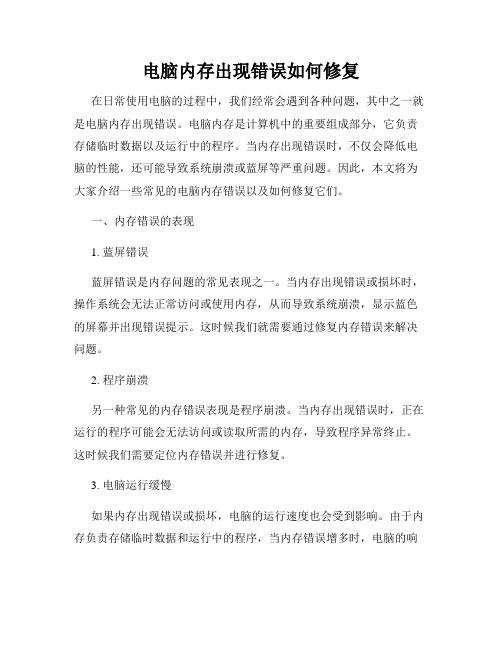
电脑内存出现错误如何修复在日常使用电脑的过程中,我们经常会遇到各种问题,其中之一就是电脑内存出现错误。
电脑内存是计算机中的重要组成部分,它负责存储临时数据以及运行中的程序。
当内存出现错误时,不仅会降低电脑的性能,还可能导致系统崩溃或蓝屏等严重问题。
因此,本文将为大家介绍一些常见的电脑内存错误以及如何修复它们。
一、内存错误的表现1. 蓝屏错误蓝屏错误是内存问题的常见表现之一。
当内存出现错误或损坏时,操作系统会无法正常访问或使用内存,从而导致系统崩溃,显示蓝色的屏幕并出现错误提示。
这时候我们就需要通过修复内存错误来解决问题。
2. 程序崩溃另一种常见的内存错误表现是程序崩溃。
当内存出现错误时,正在运行的程序可能会无法访问或读取所需的内存,导致程序异常终止。
这时候我们需要定位内存错误并进行修复。
3. 电脑运行缓慢如果内存出现错误或损坏,电脑的运行速度也会受到影响。
由于内存负责存储临时数据和运行中的程序,当内存错误增多时,电脑的响应速度会变慢,启动和运行程序的时间也会延长。
因此,注意观察电脑的运行速度,及时处理内存错误。
二、修复内存错误的方法1. 清理内存在电脑运行一段时间后,内存中可能会残留大量的临时数据和垃圾文件,这些文件会占用内存空间并导致内存错误。
为了修复内存错误,我们可以使用系统自带的清理工具或第三方清理软件来清理内存,释放内存空间,提高系统的运行效率。
2. 检查硬件连接有时候内存错误可能是由于硬件连接问题引起的,这时候我们需要检查电脑内存条的插槽是否牢固连接。
可以尝试将内存条重新插拔一遍来确保其正常连接。
如果内存条有损坏或松动的情况,及时更换或修复。
3. 运行内存诊断工具为了定位和修复内存错误,我们可以使用内存诊断工具来进行检测。
Windows操作系统自带了一个内存诊断工具,可以帮助我们判断内存是否存在错误。
打开控制面板,搜索“内存诊断”,然后按照提示进行内存检测。
根据检测结果,我们可以进一步采取措施来修复内存错误。
电脑内存故障及解决方法
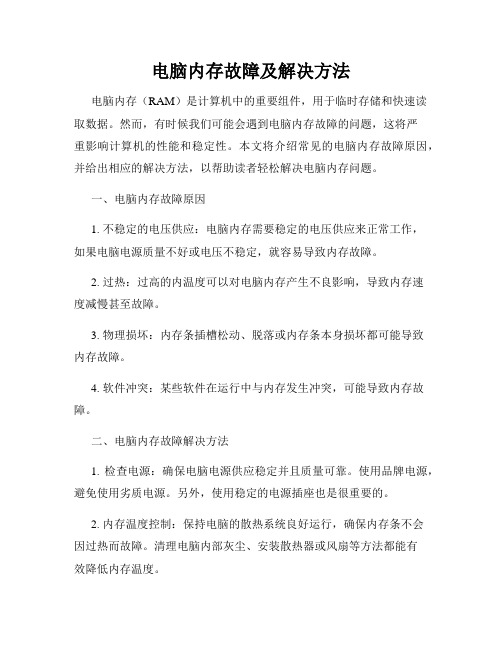
电脑内存故障及解决方法电脑内存(RAM)是计算机中的重要组件,用于临时存储和快速读取数据。
然而,有时候我们可能会遇到电脑内存故障的问题,这将严重影响计算机的性能和稳定性。
本文将介绍常见的电脑内存故障原因,并给出相应的解决方法,以帮助读者轻松解决电脑内存问题。
一、电脑内存故障原因1. 不稳定的电压供应:电脑内存需要稳定的电压供应来正常工作,如果电脑电源质量不好或电压不稳定,就容易导致内存故障。
2. 过热:过高的内温度可以对电脑内存产生不良影响,导致内存速度减慢甚至故障。
3. 物理损坏:内存条插槽松动、脱落或内存条本身损坏都可能导致内存故障。
4. 软件冲突:某些软件在运行中与内存发生冲突,可能导致内存故障。
二、电脑内存故障解决方法1. 检查电源:确保电脑电源供应稳定并且质量可靠。
使用品牌电源,避免使用劣质电源。
另外,使用稳定的电源插座也是很重要的。
2. 内存温度控制:保持电脑的散热系统良好运行,确保内存条不会因过热而故障。
清理电脑内部灰尘、安装散热器或风扇等方法都能有效降低内存温度。
3. 检查内存条插槽:确保内存条插槽安装稳固,不要出现松动或者脱落的现象。
如果插槽有问题,可以尝试重新插拔内存条或更换故障的插槽。
4. 内存测试:通过内存测试软件(如MemTest86)来检查内存的稳定性。
这些软件可以帮助发现内存中的错误和故障,并提供修复建议。
5. 更新驱动程序和操作系统:确保计算机上的驱动程序和操作系统都是最新的版本。
有时,内存故障可能是由于旧版本的软件与内存不兼容造成的。
6. 停止冲突软件:如果在某个特定的软件运行时出现内存故障,可以尝试停止该软件并寻找替代方案,或者更新软件至最新版本以解决内存冲突。
7. 更换内存条:如果以上方法仍然无法解决问题,那很可能是内存条本身存在故障。
此时,可以尝试更换内存条并重新测试。
总结:电脑内存故障可能会影响计算机的性能和稳定性,但通过正确的方法和解决方案,我们能够轻松地解决这些问题。
电脑维修中常见的内存故障解决方法

电脑维修中常见的内存故障解决方法电脑内存是计算机中负责存储数据和程序的关键组件之一,然而,由于各种原因,可能会出现内存故障导致电脑运行缓慢、死机或者无法启动等问题。
本文将介绍一些常见的内存故障解决方法,希望能帮助到遇到此类问题的读者。
一、重新插拔内存条内存条松动是导致内存故障的常见原因之一。
如果电脑出现内存故障,可以尝试重新插拔内存条来解决问题。
首先,我们需要关机并断开电源,然后打开电脑机箱,找到内存插槽,将内存条轻轻拔出并重新插入。
确保内存条插入牢固后,重新连接电源,开机测试。
二、更换内存槽有时候,内存槽可能出现问题,导致内存无法正常工作。
此时,我们可以尝试更换内存槽来排除故障。
首先,关机并断开电源,打开机箱,将内存条从原来的槽位拔出,然后将其插入另一个可用的内存槽中,确保插入牢固。
重新连接电源,开机测试,观察是否解决了内存故障问题。
三、清理内存金手指内存金手指上的脏污可能导致内存无法正常工作。
因此,当出现内存故障时,我们可以尝试清理内存金手指来解决问题。
首先,关机并断开电源,打开机箱,找到内存条的金手指部分。
用棉签蘸取少量酒精,轻轻擦拭内存金手指上的脏污,确保金手指清洁无污渍。
待金手指干透后,重新插入内存条,连接电源并开机测试。
四、更换内存条如果经过以上方法仍然无法解决内存故障,可能是内存条本身出现了问题。
此时,我们可以尝试更换内存条来解决故障。
首先,确认自己的内存条类型和规格,然后购买一条兼容的新内存。
关机并断开电源,打开机箱,将原有的内存条取出,并将新内存条插入内存插槽中,确保插入牢固。
重新连接电源,开机测试,观察是否解决了内存故障问题。
五、检查内存频率设置有时候,内存条的频率设置与主板不匹配也会导致内存故障。
为了解决此问题,我们可以按照以下步骤操作:首先,关机并断开电源,重新开机进入BIOS设置界面。
在“高级”或“频率设置”选项中找到“内存频率”或类似的设置项,将其调整为与内存条规格相匹配的频率。
内存故障现象及解决方法

内存故障现象及解决方法内存故障是指计算机内存出现问题,导致计算机无法正常运行。
内存故障的主要表现是计算机运行速度变慢、系统崩溃、无法启动等。
本文将从几个常见的内存故障现象入手,探讨其解决方法。
1.计算机运行变慢当计算机运行变慢时,首先要考虑的是内存问题。
因为计算机运行过程中大量的数据需要被加载到内存中运行,如果内存容量不足,就会导致计算机运行缓慢的情况发生。
解决这个问题的方法是增加内存容量。
可以通过购买更大容量的内存条来解决,或者通过增加内存颗粒来扩容,以提高计算机的运行速度。
2.系统崩溃内存故障常常会导致系统崩溃。
系统崩溃的原因有很多,可能是由于内存损坏或者内存过热导致。
当系统崩溃时,可以尝试重新启动计算机,如果问题依然存在,那么可以考虑更换内存或者清洁内存风扇,以解决问题。
3.无法启动如果计算机无法启动或者无法进入操作系统,有可能是因为内存插槽松动或者内存损坏。
解决这个问题的方法是检查内存插槽是否牢固连接,如果插槽松动,可以将内存重新插入插槽中。
如果问题依然存在,可以尝试更换内存。
4.内存读写错误内存读写错误是指计算机在读写数据时出现错误,导致系统异常或者数据丢失。
这种问题可能是由于内存模块不兼容、内存频率不匹配等原因导致的。
解决这个问题的方法是检查内存模块是否兼容,可以尝试将内存条更换为兼容的型号;同时,也可以尝试降低内存频率以匹配主板的要求。
5.系统提示内存错误有时候,当计算机遇到内存故障时,会提示一些错误信息,比如“内存不足”、“内存校验错误”等。
这时候,可以通过一些系统工具来进行诊断。
比如,可以使用Windows自带的内存诊断工具来检测内存问题,并进行修复。
总结起来,内存故障的解决方法主要包括增加内存容量、更换内存、清洁内存风扇、检查内存插槽、降低内存频率等。
当遇到内存故障时,可以根据具体情况采取相应的解决措施。
最重要的是,定期检查和维护计算机的内存,及时发现和解决问题,以确保计算机的正常运行。
电脑内存故障排除方法
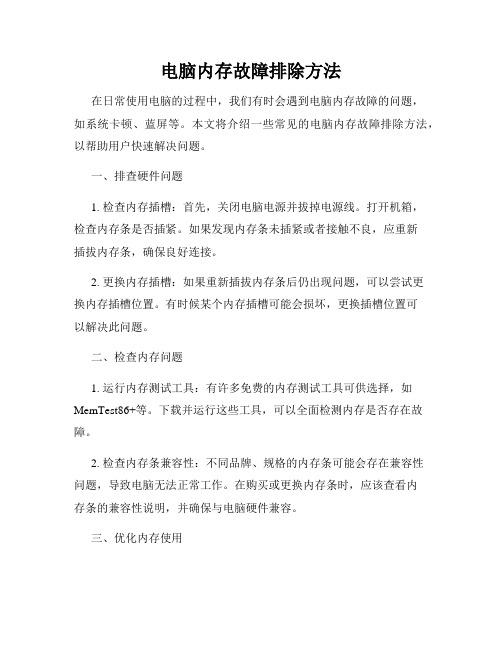
电脑内存故障排除方法在日常使用电脑的过程中,我们有时会遇到电脑内存故障的问题,如系统卡顿、蓝屏等。
本文将介绍一些常见的电脑内存故障排除方法,以帮助用户快速解决问题。
一、排查硬件问题1. 检查内存插槽:首先,关闭电脑电源并拔掉电源线。
打开机箱,检查内存条是否插紧。
如果发现内存条未插紧或者接触不良,应重新插拔内存条,确保良好连接。
2. 更换内存插槽:如果重新插拔内存条后仍出现问题,可以尝试更换内存插槽位置。
有时候某个内存插槽可能会损坏,更换插槽位置可以解决此问题。
二、检查内存问题1. 运行内存测试工具:有许多免费的内存测试工具可供选择,如MemTest86+等。
下载并运行这些工具,可以全面检测内存是否存在故障。
2. 检查内存条兼容性:不同品牌、规格的内存条可能会存在兼容性问题,导致电脑无法正常工作。
在购买或更换内存条时,应该查看内存条的兼容性说明,并确保与电脑硬件兼容。
三、优化内存使用1. 关闭不必要的程序:在使用电脑时,应该保持内存的合理使用。
关闭不必要的程序和后台进程,释放多余的内存空间。
2. 清理磁盘垃圾:磁盘垃圾可以占用大量的内存空间。
定期使用磁盘清理工具,清理临时文件、无效注册表等。
四、升级内存如果以上方法无法解决问题,考虑升级电脑内存。
升级内存可以提高电脑的运行速度和性能。
在升级内存时,需要确保内存条与电脑硬件兼容,并选择合适的容量和规格。
五、寻求专业帮助如果以上方法无法解决电脑内存故障问题,建议寻求专业人士的帮助。
他们有更深入的技术知识和经验,可以准确地诊断和修复问题。
总结:电脑内存故障可能会导致电脑运行缓慢、系统崩溃等问题。
通过排查硬件问题、检查内存问题、优化内存使用、升级内存以及寻求专业帮助,我们可以解决这些问题。
希望本文所介绍的方法能对用户在电脑内存故障排除过程中有所帮助。
内存故障现象及解决方法
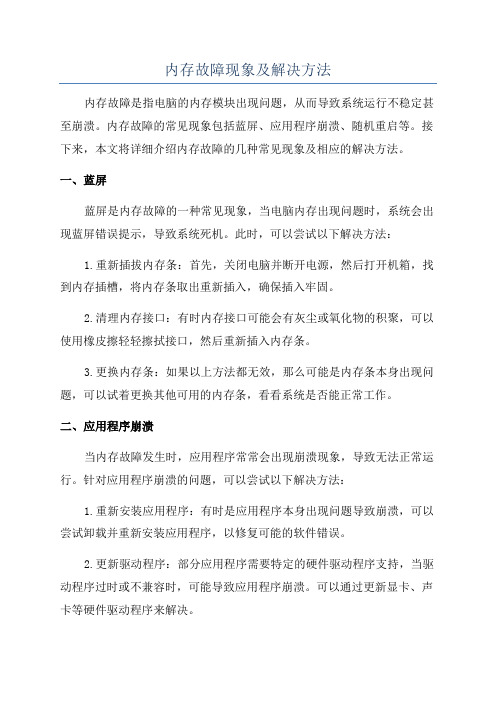
内存故障现象及解决方法内存故障是指电脑的内存模块出现问题,从而导致系统运行不稳定甚至崩溃。
内存故障的常见现象包括蓝屏、应用程序崩溃、随机重启等。
接下来,本文将详细介绍内存故障的几种常见现象及相应的解决方法。
一、蓝屏蓝屏是内存故障的一种常见现象,当电脑内存出现问题时,系统会出现蓝屏错误提示,导致系统死机。
此时,可以尝试以下解决方法:1.重新插拔内存条:首先,关闭电脑并断开电源,然后打开机箱,找到内存插槽,将内存条取出重新插入,确保插入牢固。
2.清理内存接口:有时内存接口可能会有灰尘或氧化物的积聚,可以使用橡皮擦轻轻擦拭接口,然后重新插入内存条。
3.更换内存条:如果以上方法都无效,那么可能是内存条本身出现问题,可以试着更换其他可用的内存条,看看系统是否能正常工作。
二、应用程序崩溃当内存故障发生时,应用程序常常会出现崩溃现象,导致无法正常运行。
针对应用程序崩溃的问题,可以尝试以下解决方法:1.重新安装应用程序:有时是应用程序本身出现问题导致崩溃,可以尝试卸载并重新安装应用程序,以修复可能的软件错误。
2.更新驱动程序:部分应用程序需要特定的硬件驱动程序支持,当驱动程序过时或不兼容时,可能导致应用程序崩溃。
可以通过更新显卡、声卡等硬件驱动程序来解决。
3.增加内存容量:如果电脑内存容量不足,可能导致应用程序无法正常运行,特别是在运行大型游戏或者复杂的图形软件时。
可以考虑增加内存容量来提升系统的运行性能。
三、随机重启内存故障还可能导致电脑出现随机重启的问题,即在使用电脑过程中突然重启。
以下是一些解决方法:1.检测电脑温度:过高的电脑温度可能是导致电脑随机重启的原因之一,可以使用温度监测软件来检测电脑的温度情况,如果温度过高,可以清理风扇散热口等位置的灰尘,或者考虑更换散热器。
2.重置BIOS设置:有时候错误的BIOS设置也可能导致系统随机重启,可以尝试重置BIOS设置为默认值,避免设置不当导致的问题。
3.检查内存兼容性:内存兼容性问题可能导致系统不稳定,可以在官方网站查找电脑主板的兼容性列表,确保所使用的内存条与主板兼容。
电脑开机后出现内存错误该如何处理
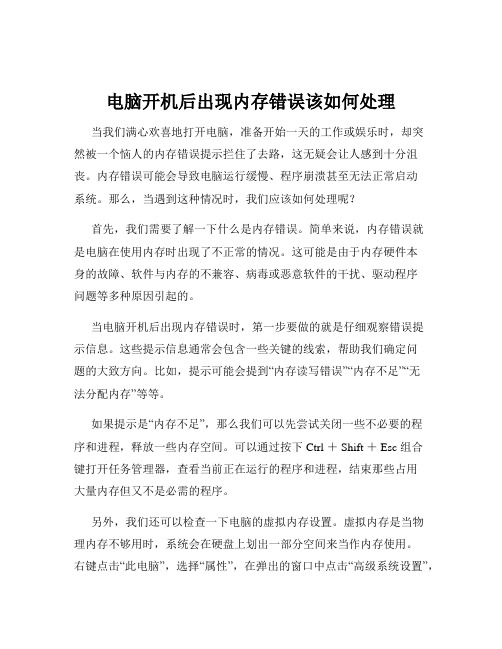
电脑开机后出现内存错误该如何处理当我们满心欢喜地打开电脑,准备开始一天的工作或娱乐时,却突然被一个恼人的内存错误提示拦住了去路,这无疑会让人感到十分沮丧。
内存错误可能会导致电脑运行缓慢、程序崩溃甚至无法正常启动系统。
那么,当遇到这种情况时,我们应该如何处理呢?首先,我们需要了解一下什么是内存错误。
简单来说,内存错误就是电脑在使用内存时出现了不正常的情况。
这可能是由于内存硬件本身的故障、软件与内存的不兼容、病毒或恶意软件的干扰、驱动程序问题等多种原因引起的。
当电脑开机后出现内存错误时,第一步要做的就是仔细观察错误提示信息。
这些提示信息通常会包含一些关键的线索,帮助我们确定问题的大致方向。
比如,提示可能会提到“内存读写错误”“内存不足”“无法分配内存”等等。
如果提示是“内存不足”,那么我们可以先尝试关闭一些不必要的程序和进程,释放一些内存空间。
可以通过按下 Ctrl + Shift + Esc 组合键打开任务管理器,查看当前正在运行的程序和进程,结束那些占用大量内存但又不是必需的程序。
另外,我们还可以检查一下电脑的虚拟内存设置。
虚拟内存是当物理内存不够用时,系统会在硬盘上划出一部分空间来当作内存使用。
右键点击“此电脑”,选择“属性”,在弹出的窗口中点击“高级系统设置”,然后在“性能”选项卡中点击“设置”,再切换到“高级”选项卡,点击“更改”按钮,就可以对虚拟内存进行设置。
一般来说,系统会自动管理虚拟内存大小,但如果出现内存不足的错误,我们可以手动将虚拟内存的初始大小和最大值适当增大。
如果错误提示是“内存读写错误”,那么问题可能就比较复杂了。
这可能是内存硬件出现了故障,也可能是软件与内存之间的兼容性问题。
对于硬件故障,我们可以使用内存检测工具来检查内存是否存在问题。
有很多免费的内存检测工具可供选择,比如 MemTest86+ 等。
在使用这些工具时,需要将它们制作成启动盘,然后从启动盘启动电脑进行检测。
内存出现异常的几种故障及其处理方法

内存出现异常的几种故障及其处理方法在计算机系统中,内存是存储数据的重要组成部分。
当内存出现异常时,可能会导致计算机系统运行缓慢、崩溃甚至数据丢失。
因此,了解内存出现异常的几种故障以及相应的处理方法对于保障计算机系统的可靠性至关重要。
下面将介绍内存出现异常的几种常见故障及其对应的处理方法。
1.内存不兼容:当在计算机中安装新的内存时,有时可能会出现与原内存不兼容的情况。
这可能导致计算机系统无法正常启动或运行缓慢。
处理方法:首先,确认所购买的内存与计算机的主板兼容。
如果安装了新的内存后出现问题,建议重新插拔内存并确保插槽连接紧固。
如果问题仍然存在,可以尝试替换或退还不兼容的内存。
2.内存故障:内存可能会因为长时间使用、过度使用或者物理损坏而出现故障。
常见的内存故障包括内存错误、内存超频和内存位错误。
处理方法:对于内存错误,可以通过重新插拔内存、清除内存插槽和清理内存接点来解决问题。
对于内存超频,建议将内存的时钟速度降低到默认设置。
对于内存位错误,可以使用内存测试工具来检测和修复错误。
3.过热:长时间运行或运行大型程序可能会导致内存过热,进而影响计算机的性能和稳定性。
处理方法:可以使用散热器、风扇或液冷系统来降低内存温度。
还可以加大散热器的风力,增强空气流通,确保内存的顺利散热。
4.软件冲突:一些软件可能会与内存驱动程序或操作系统发生冲突,导致内存异常。
处理方法:首先,检查是否有最新的内存驱动程序和系统更新可用。
其次,可以尝试卸载并重新安装相关的软件,或者使用其他替代软件。
5.恶意软件感染:恶意软件可能会执行恶意操作,如篡改内存数据、盗取密码等。
处理方法:及时安装杀毒软件和防火墙来保护系统免受恶意软件感染。
定期进行系统扫描,并确保杀毒软件和防火墙的数据库始终是最新的。
总结:内存出现异常可能会导致计算机系统运行缓慢、崩溃或数据丢失。
为了保障计算机系统的可靠性,需要及时识别内存异常的故障类型并采取相应的处理方法。
内存出错怎么办?有什么现象?怎么解决?

内存出错怎么办?有什么现象?怎么解决?内存是电脑配件中十分重要的硬件之一。
内存故障在电脑中也比较常见,有的时候电脑故障仅仅是内存条松动了,也有的时候是由于内存损坏等等,下面我们还来看看内存故障的一些现象和处理方法吧!一、内存接触不良导致开机无显示故障状况:有时打开电脑电源后显示器无显示,并且听到持续的蜂鸣声。
有的电脑会表现为一直重启。
故障原因:此类故障一般是由于内存条和主板内存槽接触不良所引起的。
排除故障:拆下内存,用橡皮擦来回擦拭金手指部位,然后重新插到主板上。
如果多次擦拭内存条上的金手指并更换了内存槽,但是故障仍不能排除,则可能是内存损坏,此时可以另外找一条内存来试试,或者将本机上的内存换到其他电脑上测试,以便找出问题之所在。
二、内存引起不能开机故障状况:对内存故障的判断,大致可以分为两种情况。
一种情况是无法开机,显示器无任何显示,但电源风扇有反应,机箱喇叭会发出持续不断的鸣叫声;另一种情况是可以开机启动,但系统运行不正常。
比如经常出现前面提到的“非法操作”和“注册表错误”的提示。
故障原因:前一种故障很明显是内存损坏或安装错误引起的。
后一种则是内存的不稳定造成的,大多数情况都属于内存质量有问题。
由于内存是很重要的配件,系统对内存的检测也是很仔细。
在启动过程中,主板BIOS程序会对内存进行检测,一旦内存有严重质量问题,就会给出提示并停止启动。
排除故障:一旦内存有问题,首先应该关机拔下内存条仔细看看内存芯片表面是否有被烧毁的迹象,金手指、电路板等处是否有损坏的迹象。
如果内存无损坏,则应检查内存安装是否正确,是否插入到位。
可以将内存拔出,将金手指用橡皮擦或无水酒精仔细擦拭,待酒精挥发后再重新仔细插入到内存插槽内。
另外,主板内存插槽的损坏也会导致内存无法正常使用。
三、内存过热导致死机故障状况:一台正常运行的电脑上突然提示“内存不可读”,然后是一串英文提示信息。
这种问题经常出现,而且出现的时间没有规律,但天气较热时出现此故障的几率较大。
内存异常故障处理方法

内存异常故障处理方法事件背景:内存异常是计算机系统中常见的故障类型之一,主要表现为系统运行速度变慢、程序运行崩溃等现象。
解决内存异常故障需要综合考虑硬件、软件和系统环境等多个因素,下面将针对不同的情况给出相应的处理方法。
一、内存不足引起的异常1.了解内存使用情况:通过任务管理器或系统监控工具查看当前系统内存使用情况,了解内存是否接近或已达到上限。
2.关闭不必要的程序:如果发现系统内存已经过高占用,可以关闭当前不必要的程序,以释放一部分内存空间。
3.优化程序运行:对于应用程序内存占用过高的情况,可以尝试对程序进行优化或使用更轻量级的替代方案。
4.增加内存容量:如果系统内存容量已经达到极限并且频繁发生内存异常,可以考虑增加内存条的容量。
5.内存清理工具:使用内存清理工具进行内存清理可以释放一定的内存空间,但需要注意选择正规可信的软件,并定期清理。
6.检查内存模块:内存模块可能存在物理损坏或松动导致异常,可以尝试重新插拔内存条,检查是否存在相关问题。
二、内存占用过高引起的异常1.优化系统设置:调整系统设置,设置合理的虚拟内存大小,避免过大或过小导致内存异常。
2.检查恶意软件:恶意软件可能会导致系统内存占用过高,通过安装杀毒软件进行全面扫描,清理恶意软件。
3.更新或修复软件:软件本身存在一些内存使用不当或内存泄漏的情况,及时进行软件更新或修复可以解决相关问题。
4.优化浏览器设置:浏览器往往是内存占用最高的程序之一,可以通过优化浏览器设置、禁用不必要的插件和扩展来降低内存使用。
5.系统重启:有时候简单的系统重启能够解决一些因为长时间运行而积累的内存异常问题。
三、内存泄漏引起的异常1.检查程序代码:通过代码审查或使用性能分析工具,检查程序是否存在内存泄漏问题。
2.及时释放资源:在程序中销毁不必要的对象、关闭数据库连接、释放文件资源等,避免资源过度积累。
3.使用垃圾回收机制:垃圾回收机制可以自动检测并释放无用的内存,及时回收对象,减少内存泄漏的风险。
电脑内存故障排除方法
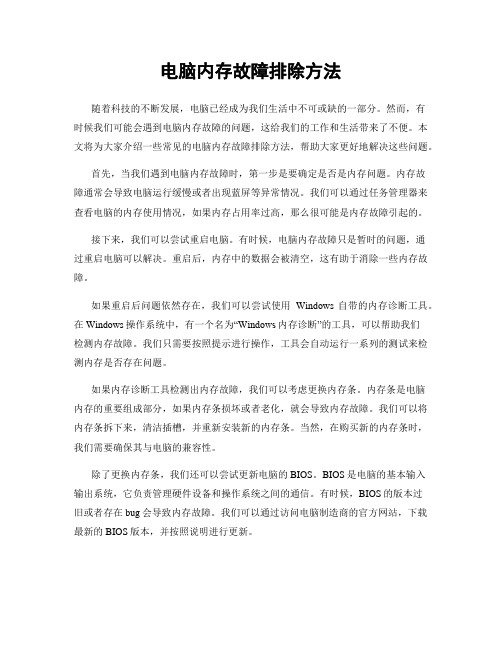
电脑内存故障排除方法随着科技的不断发展,电脑已经成为我们生活中不可或缺的一部分。
然而,有时候我们可能会遇到电脑内存故障的问题,这给我们的工作和生活带来了不便。
本文将为大家介绍一些常见的电脑内存故障排除方法,帮助大家更好地解决这些问题。
首先,当我们遇到电脑内存故障时,第一步是要确定是否是内存问题。
内存故障通常会导致电脑运行缓慢或者出现蓝屏等异常情况。
我们可以通过任务管理器来查看电脑的内存使用情况,如果内存占用率过高,那么很可能是内存故障引起的。
接下来,我们可以尝试重启电脑。
有时候,电脑内存故障只是暂时的问题,通过重启电脑可以解决。
重启后,内存中的数据会被清空,这有助于消除一些内存故障。
如果重启后问题依然存在,我们可以尝试使用Windows自带的内存诊断工具。
在Windows操作系统中,有一个名为“Windows内存诊断”的工具,可以帮助我们检测内存故障。
我们只需要按照提示进行操作,工具会自动运行一系列的测试来检测内存是否存在问题。
如果内存诊断工具检测出内存故障,我们可以考虑更换内存条。
内存条是电脑内存的重要组成部分,如果内存条损坏或者老化,就会导致内存故障。
我们可以将内存条拆下来,清洁插槽,并重新安装新的内存条。
当然,在购买新的内存条时,我们需要确保其与电脑的兼容性。
除了更换内存条,我们还可以尝试更新电脑的BIOS。
BIOS是电脑的基本输入输出系统,它负责管理硬件设备和操作系统之间的通信。
有时候,BIOS的版本过旧或者存在bug会导致内存故障。
我们可以通过访问电脑制造商的官方网站,下载最新的BIOS版本,并按照说明进行更新。
此外,我们还可以尝试清理电脑内存中的垃圾文件。
电脑长时间使用后,内存中可能会积累大量的临时文件和缓存文件,这些文件占用了宝贵的内存空间。
我们可以使用系统自带的磁盘清理工具或者第三方软件来清理这些文件,释放内存空间。
最后,如果以上方法都无法解决问题,我们可以考虑重新安装操作系统。
内存异常故障处理方法
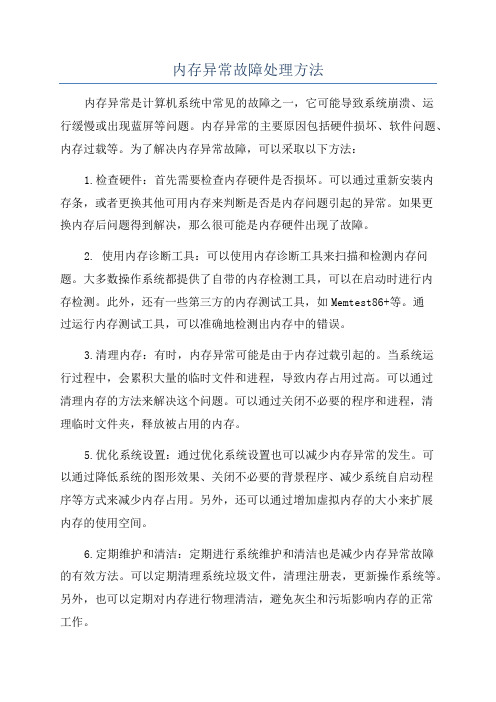
内存异常故障处理方法内存异常是计算机系统中常见的故障之一,它可能导致系统崩溃、运行缓慢或出现蓝屏等问题。
内存异常的主要原因包括硬件损坏、软件问题、内存过载等。
为了解决内存异常故障,可以采取以下方法:1.检查硬件:首先需要检查内存硬件是否损坏。
可以通过重新安装内存条,或者更换其他可用内存来判断是否是内存问题引起的异常。
如果更换内存后问题得到解决,那么很可能是内存硬件出现了故障。
2. 使用内存诊断工具:可以使用内存诊断工具来扫描和检测内存问题。
大多数操作系统都提供了自带的内存检测工具,可以在启动时进行内存检测。
此外,还有一些第三方的内存测试工具,如Memtest86+等。
通过运行内存测试工具,可以准确地检测出内存中的错误。
3.清理内存:有时,内存异常可能是由于内存过载引起的。
当系统运行过程中,会累积大量的临时文件和进程,导致内存占用过高。
可以通过清理内存的方法来解决这个问题。
可以通过关闭不必要的程序和进程,清理临时文件夹,释放被占用的内存。
5.优化系统设置:通过优化系统设置也可以减少内存异常的发生。
可以通过降低系统的图形效果、关闭不必要的背景程序、减少系统自启动程序等方式来减少内存占用。
另外,还可以通过增加虚拟内存的大小来扩展内存的使用空间。
6.定期维护和清洁:定期进行系统维护和清洁也是减少内存异常故障的有效方法。
可以定期清理系统垃圾文件,清理注册表,更新操作系统等。
另外,也可以定期对内存进行物理清洁,避免灰尘和污垢影响内存的正常工作。
总结起来,内存异常故障处理的方法包括检查硬件、使用内存诊断工具、清理内存、更新硬件驱动程序、优化系统设置以及定期维护和清洁等。
通过采取这些方法,可以有效地解决内存异常问题,提升计算机系统的性能和稳定性。
内存异常故障处理方法

内存异常故障处理方法1.分配合理的内存:在程序开发过程中,应根据实际需要合理分配内存。
避免过大或过小的内存分配,既能保证程序的正常运行,又能避免内存的浪费。
2. 及时释放内存:在程序中使用完一块内存后,应及时释放它。
可以通过调用释放内存的函数或方法来实现,如Java中的“finalize(”方法或C++中的“delete”操作符。
这样可以有效避免内存泄露的问题。
3. 使用内存管理工具:使用一些专门的内存管理工具来帮助检测和解决内存异常问题。
例如,在Java中可以使用内存分析器(如Eclipse Memory Analyzer)来分析内存使用情况,找出内存泄露的原因。
4.避免死循环:死循环可能会导致内存异常问题,因为它会占用大量的内存。
所以在程序编写过程中应避免出现死循环的情况,或者通过设置合理的条件限制循环次数。
5.设置合理的内存限制:在一些特殊场景下,可能需要限制程序使用的内存大小。
例如,在服务器端应用程序中,可以通过操作系统或配置文件的方式限制程序的内存使用。
这样可以防止因为内存占用过大而导致系统运行缓慢或崩溃的情况。
6.优化算法和数据结构:合理设计算法和数据结构可以有效减少内存的使用。
例如,使用哈希表而不是线性查找表来提高查找效率;使用链表而不是数组来减少内存的分配和释放次数等。
7.增加内存:如果程序需要处理大量的数据或复杂的计算,而现有的内存无法满足需求,可以考虑增加系统的内存容量。
这样可以避免因为内存不足而导致的内存异常问题。
8.程序优化:对程序进行优化可以减少内存的使用,提高程序的性能。
例如,将一些不必要的变量或对象从内存中删除,减少内存的使用;合并一些可以共享的数据结构,减少内存的重复分配等。
9. 定期监控内存:定期监控系统中的内存使用情况,及时发现异常情况并进行处理。
可以使用一些系统性能监控工具来实现,如Windows系统自带的“任务管理器”或第三方工具。
10.调整系统配置:如果发现系统中频繁出现内存异常故障,可以考虑调整系统的相关配置。
- 1、下载文档前请自行甄别文档内容的完整性,平台不提供额外的编辑、内容补充、找答案等附加服务。
- 2、"仅部分预览"的文档,不可在线预览部分如存在完整性等问题,可反馈申请退款(可完整预览的文档不适用该条件!)。
- 3、如文档侵犯您的权益,请联系客服反馈,我们会尽快为您处理(人工客服工作时间:9:00-18:30)。
电脑内存异常故障提示处理
当启动电脑、运行操作系统或应用软件的时候、常常会因为内存出现异常而导致操作失败。
下面介绍一些内存出现异常的原因,并给出以下几种处理方法,希望可以给大家一些帮
助。
故障一:内存条与主板插槽接触不良、内存控制器出现故障表现为:打开主机电源后屏幕显示"Error:Unable to ControlA20 Line"出错信息后死机。
解决方法:仔细检查内存条是否与插槽保持良好接触或更换内存条。
故障二:自检通过。
在DOS下运行应用程序因占用的内存地址冲突,而导致内存分配错误,屏幕出现"Memory A11ocationError"的提示。
解决方法:因Confis.sys文件中没有用Himem.sys、Emm386.exe等内存管理文件设置Xms.ems内存或者设置不当,使得系统仅能使用640KB基本内存,运行的程序稍大便出现"Out of Memory"(内存不足)的提示,无法操作。
这些现象均属软故障,编写好系统配置文件
Config.sys后重新启动系统即可。
故障三:Windows系统中运行的应用程序非法访问内存、内存中驻留了太多应用程序、活动窗口打开太多、应用程序相关配置文件不合理等原因均能导致屏幕出现许多有关内存出
错的信息。
解决方法:此类故障必须采用清除内存驻留程序、减少活动窗口、调整配置文件(INI),
重装系统和应用程序等办法来处理。
故障四:程序有病毒,病毒程序驻留内存、CMOS参数中内存值的大小被病毒修改,将导致内存值与内存条实际内存大小不符、内存工作异常等现象。
解决办法:采用杀毒软件消除病毒;CMOS中参数被病毒修改,先将CMOS短接放电,重新启动机器,进入CMOS后仔细检查各项硬件参数,正确设置有关内存的参数值。
故障五:电脑升级进行内存扩充,选择了与主板不兼容的内存条。
解决方法:首先升级主板的BIOS,看看是否能解决问题,如果仍无济于事,就只好更
换内存条了。
